先日こんな投稿をTwitterにしました。
これ、よくないですよね。
うおおおおおおおお pic.twitter.com/yTkBdnXoRx
— 佐藤嘉浩(Excelの魔法使い・スピルのひと) (@yosatonet) 2019年4月16日
いい例を次に示します。これなればいいんです。
なぜかという理由はたくさんあるので、今回はこんな風に変更する簡単な方法を解説します。
手順
よくデータを見ていくと、パターンになっていることがわかります。
このパターンは4行ごとになっていてとても規則的です。
これなら変換は簡単です。
まず、項目名を抜き出します。
1アイテム目のその項目のデータを参照するため、「=」を入力してから、そのデータをクリックし、Enterします。
1つめは1アイテム目の商品名ですからB2のセルですね。
そして項目の1アイテム目を同様に処理します。
この作成したものは計算式なので、そのままコピーができます。
今、1アイテム目の2行目にあり、その次は2アイテム目の2行目にセットすればいいのです。
そこで、1アイテムの2行目から2アイテム目の1行目までをコピーします。
そして、全部の表の一番下の行の次の行まで選んで貼り付けます。
それぞれのデータが揃いました。
このように出来上がったすべての範囲を選択し、フィルタを設定します。
空白セルのチェックを外し、OKします。
データが揃うので範囲選択し、コピーし、下の方に貼り付けます。
フィルタを解除して完成です。
パターンが見つかれば簡単です。
パターンが見つからない時の対処はまた別の機会に。



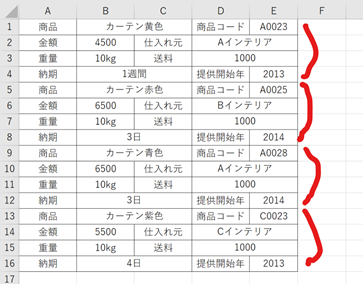

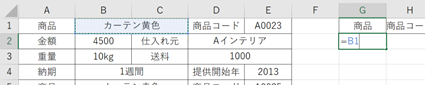


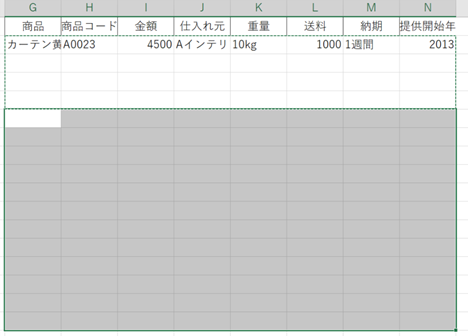
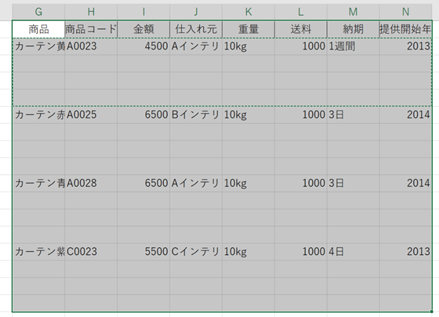
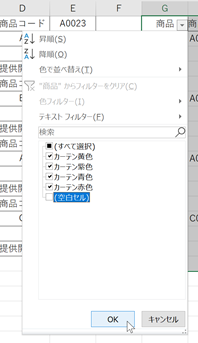
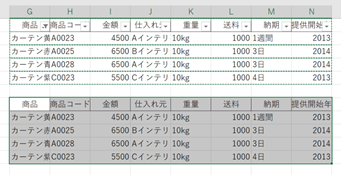
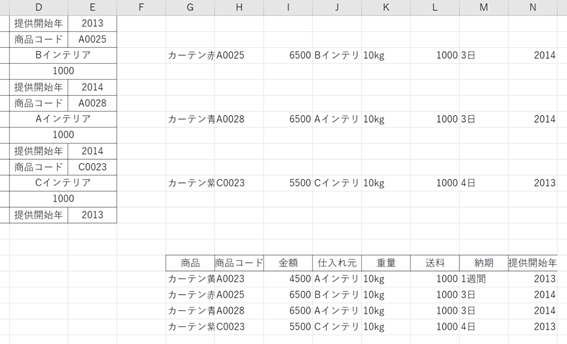

コメント